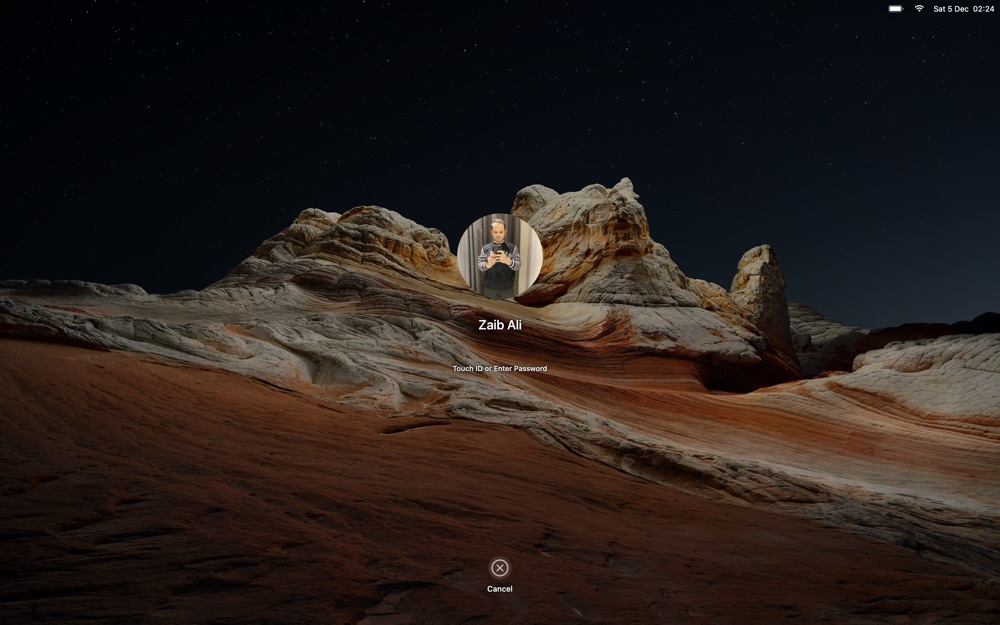
Trong hướng dẫn từng bước này, chúng tôi sẽ chỉ cho bạn cách bạn có thể thay đổi nền màn hình đăng nhập trên máy Mac của mình.
Nếu bạn cảm thấy nhàm chán với nền màn hình đăng nhập hiện tại trên macOS của mình, thì có lẽ đây là lúc để nâng cấp và làm mới tâm trạng của bạn trước khi bắt đầu làm việc trên máy Mac!
Theo mặc định, hình nền hiện tại của bạn được hiển thị dưới dạng hình nền màn hình đăng nhập, tuy nhiên với hướng dẫn này, bạn sẽ có thể thay đổi nó thành hình ảnh của thiết bị, có thể khác với hình nền máy tính của bạn.
Nhiều người trong chúng ta từ bỏ ý tưởng này đơn giản vì hầu hết chúng ta không biết cách thay đổi hình nền màn hình đăng nhập.
Tin tốt? Hướng dẫn này sẽ giải quyết và giúp bạn thay đổi màn hình đăng nhập để lần sau khi thay đổi hình nền, bạn sẽ thực hiện dễ dàng.
Vì vậy, chúng ta hãy xem bên dưới làm thế nào để làm điều đó:
Chỉ cần FYI, màn hình đăng nhập là nơi bạn nhập mật khẩu!
Cách thay đổi nền màn hình đăng nhập Mac
Nếu hướng dẫn này không phù hợp với bạn, hãy thử sau khi tắt tính năng FileVault được tìm thấy trong Tùy chọn hệ thống -> Bảo mật & Quyền riêng tư.
- Mở ‘Finder’ trên máy Mac của bạn và nhấp vào Go từ thanh menu trên cùng. Từ menu thả xuống, hãy nhấp vào tùy chọn Đi tới Thư mục.
- Tại đây bạn cần nhập / Library / Caches / Desktop Pictures và nhấp vào ‘Go’
- Bạn sẽ thấy một hoặc nhiều thư mục. Tại đây, các thư mục được đổi tên thành UUID của người dùng. Bây giờ, hãy mở thư mục này và bạn sẽ thấy ‘lockcreen.png’.
Quan trọng: Trong trường hợp bạn không có thư mục ‘Hình ảnh Máy tính để bàn’, hãy tạo một thư mục trong thư mục ‘Bộ nhớ cache’. Sau đó, tạo một thư mục với UUID như bên trong thư mục ‘Hình ảnh Máy tính để bàn’
Và nếu bạn có một thư mục ‘Hình ảnh Máy tính để bàn’ nhưng không thể xem nó như một thư mục bên trong ‘Hình ảnh Máy tính để bàn’, bạn phải tạo UUID thư mục. Để làm điều đó, hãy làm theo các bước dưới đây:
- Đi tới ‘Tùy chọn Hệ thống’ và nhấp vào Người dùng & Nhóm.
- Nhấp vào biểu tượng Khóa, nhập mật khẩu và mở khóa phần.
- Nhấp chuột phải hoặc giữ phím Control vào phần tên người dùng và nhấp vào ‘Tùy chọn nâng cao’.
- Tại đây, sao chép UUID của ID người dùng của bạn
- Đi tới thư mục ‘/ Library / Caches / Desktop Pictures’ và tạo một thư mục mới tại đây với tên UUID của bạn.
- Tại đây, nhấp chuột phải vào thư mục mới này và đi tới ‘Nhận thông tin’. Ở đây, điều quan trọng là máy tính của bạn phải có đặc quyền Viết. Cho phép ‘Đọc & Viết’ cho người dùng, quản trị viên hoặc tất cả mọi người.
- Ở đây, bạn cần chọn hình ảnh ‘lockcreen.png’ hiện tại, trong trường hợp hình ảnh tồn tại trong thư mục và đổi tên nó thành old-lockcreen.png.
- Bây giờ bạn có thể tìm thấy một hình ảnh để sử dụng trên nền màn hình đăng nhập của mình. Kéo và thả hình ảnh vào thư mục đang mở.
- Khởi động lại máy Mac của bạn và bạn có nền màn hình đăng nhập!
Hướng dẫn này có hữu ích không? Chia sẻ với chúng tôi trong phần bình luận bên dưới.
Để biết thêm hướng dẫn về mac, hãy theo dõi iOSHacker.com.
